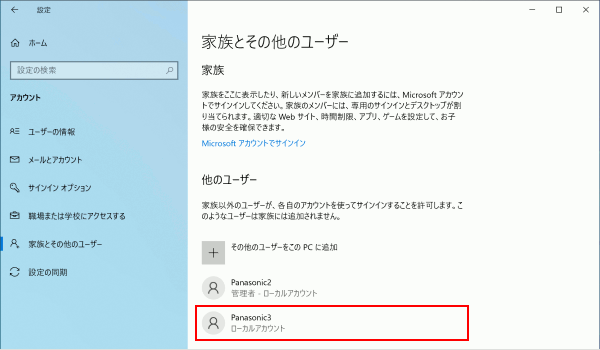ここから本文です。
1台のPCに他のユーザーを追加する(ローカルアカウントを追加)
1台のPCに複数のユーザーを追加できます。
ローカルアカウントを、ユーザーとして追加する手順をご案内します。
※タッチパネル操作の場合は、「タップ」がマウスのクリックと同じ操作になります。(タッチパネル搭載モデルのみ)
1台のPCに他のユーザーを追加する(ローカルアカウントを追加)方法
1台のPCに他のユーザーをローカルアカウントで追加する方法を説明します。
-
[設定]を表示します。
・デスクトップ モードの場合は、画面左下の (スタートボタン)をクリックし、
(スタートボタン)をクリックし、 (設定)をクリックします。
(設定)をクリックします。
・タブレット モードの場合は、 (設定)をクリックします。
(設定)をクリックします。 -
[アカウント]をクリックします。
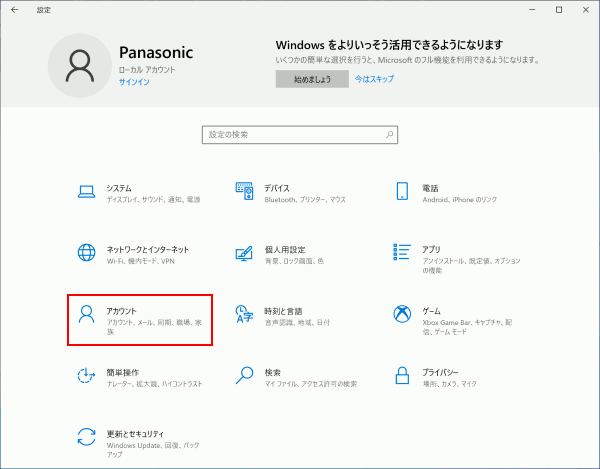
-
[家族とその他のユーザー]をクリックし、[その他のユーザーをこの PC に追加]をクリックします。
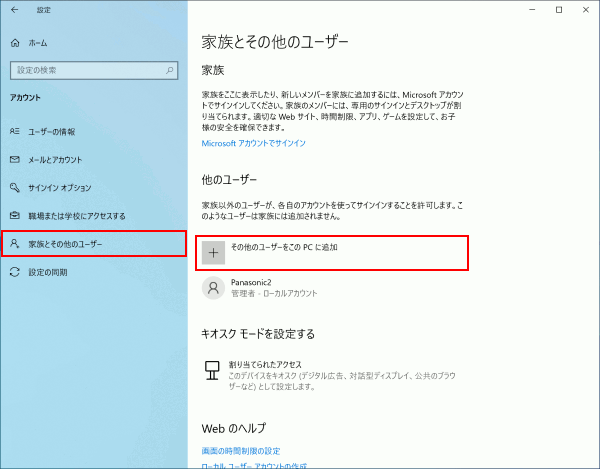
-
[このユーザーのサインイン情報がありません]をクリックします。
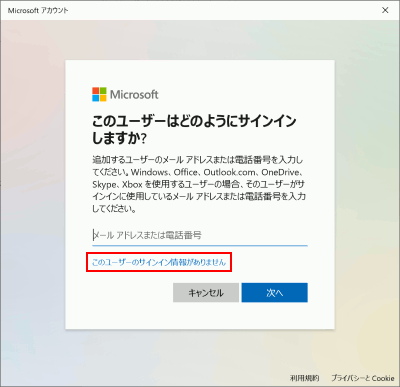
-
[Microsoft アカウントを持たないユーザーを追加する]をクリックします。
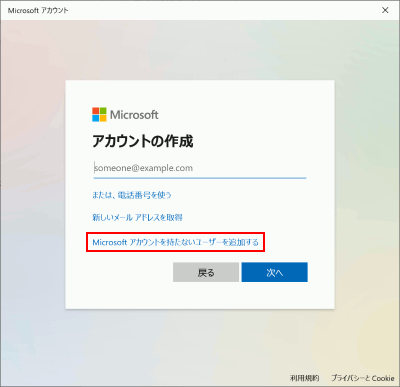
-
各項目を入力し、[次へ]をクリックします。
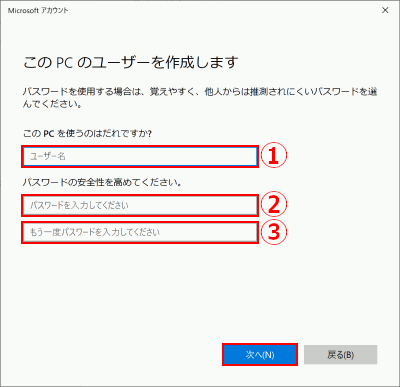
① ユーザー名
ログイン時に表示される名前を新しく設定します。
② パスワード
ログイン時に使用するパスワードを設定します。
空欄にしておき、後で設定することもできます。
③ パスワードの確認
パスワードの確認をおこなうために、②に入力したパスワードと同じものを入力します。補足情報
パスワードを入力すると「パスワードを忘れた場合」が表示されます。
3つの質問と答えが必要となりますので、入力します。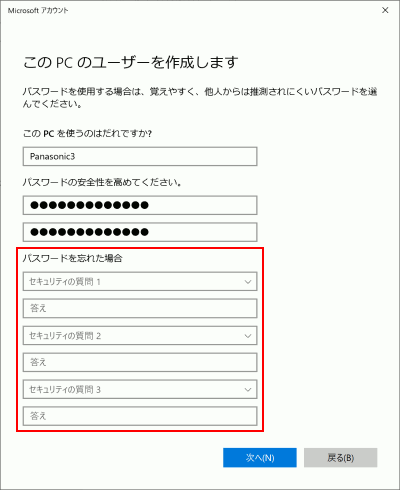
-
新しいユーザーが、ローカルアカウントで追加されました。